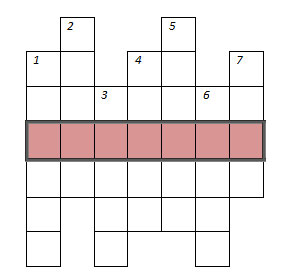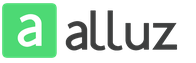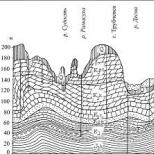Кроссворд с иллюстрациями своими руками. Пошаговая инструкция с фото. Как в документе Microsoft Word сделать кроссворд.
Инструкция
Кроссворды - одно из самых известных развлечений во всем мире. Кроме развлечения кроссворд является отличной головоломкой. Считается, что прототипы появились уже в период с I по IV век. Но такой кроссворд, который мы привыкли видеть сейчас появился в 1913 году в газете New York World в Англии. Но сейчас создать кроссворд самому довольно легко. Главное - это иметь фантазию и свободное время.
Лучше всего создавать кроссворд сначала на обычном листе бумаги. Тут понадобится вся ваша фантазия. Придумывайте вопросы и рисуйте на листе бумаги ответы . Лучше всего взять обычный листок в клетку. В таком случае не потребуется много времени на вырисовку квадратиков. Они уже будут нанесены на листе. Вы можете придумать вопросы с юмористическим наклоном. А можно делать вопросы в стихотворной форме . Это занятие с уверенностью можно назвать отличным «мозговым штурмом». Начните с самого длинного слова, являющегося ответом на вопрос. Поставьте это слово в будущем кроссворде в центре по горизонтали или вертикали. Это будет началом вашего кроссворда. Последующие слова необходимо будет подобрать таким образом, чтобы они совпадали по букве с другими словами в кроссворде. Отлично, если какие-нибудь слова будут иметь две или три совместные буквы с другими словами. По вашему желанию можно между словами пропускать клетки или вставлять слово за словом. Не забывайте про нумерацию. Важно также в вопросах отмечать номер по горизонтали или по вертикали так, как под одной цифрой могут находиться два слова.
После того как шаблон кроссворда будет готов, пора приступать к его оформлению. В интернете существует множество программ, позволяющих создать кроссворд, но, как правило, бесплатно предоставляется лишь демо версия, ограниченная по времени использования или по бесплатным возможностям в ней. Отличной программой для составления кроссвордов является Microsoft Word. Конечно же, придется потрудиться, так как на форматирование клеток в кроссворде придется большая часть времени, но в результате вы получите качественный и красиво оформленный кроссворд, сделанный своими руками . Если на вашем компьютере не установлен Microsoft office, то скачайте этот комплекс программ. По желанию, можно скачать лишь сам Word, но другие программы пакета на компьютере никогда не будут лишними.
Запустите текстовый редактор Microsoft Word и перейдите на вкладку «Разметка страницы». Для того чтобы на странице могло поместиться достаточное число ячеек кроссворда, задайте минимальные значения полей - щелкните кнопку «Поля» и выберите в выпадающем списке значение «Узкое».
Создайте на странице таблицу. Для этого перейдите на вкладку «Вставка», раскройте выпадающий список «Таблица» и выберите в нем пункт «Вставить таблицу». Таким способом вы вызовете окошко диалога настроек создаваемой таблицы, в котором можно указать нужное количество ячеек. Чтобы определить необходимое вам количество ячеек, обратите внимание на свой шаблон, сделанный ранее на листке бумаги. Для этого прочертите вертикальную линию перед первой самой левой буквой. Вторую линию проведите за последней буквой слева. Также проведите горизонтальные линии выше первой верхней буквы и ниже самой нижней буквы в вашем кроссворде. Теперь посчитайте сколько клеток попало между горизонтальными линиями. Это число станет количеством строчек в создаваемой таблице. Соответственно количество клеток между вертикальными линиями станет числом столбцов.
В открывшемся окне укажите достаточное число строк и столбцов в соответствующих полях и нажмите кнопку «OK». Текстовый редактор создаст таблицу, которая будет нуждаться в подгонке под ширину и высоту страницы. Автоподбором ширины пусть остается автоматическая постоянная.
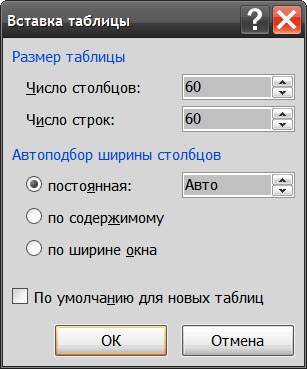
Выделяйте по несколько столбцов, щелкайте их правой кнопкой мыши и выбирайте пункт «Удалить столбцы» до тех пор, пока правый край таблицы не будет умещаться в ширину страницы. Аналогично удалите лишние строки, не вмещающиеся в высоту листа - выделяйте, щелкайте правой кнопкой и выбирайте пункт «Удалить строки».
Сохраните этот шаблон, чтобы в следующий раз не повторять этой процедуры и для следующего кроссворда. Для этого откройте меню на большой круглой кнопке «Office», перейдите в раздел «Сохранить как», выберите пункт «Шаблон Word» и укажите имя и место хранения шаблона.

Теперь продублируйте записи ответов в кроссворде с вашего шаблона. Тщательно проверяйте себя потому, что если потом какие-то слова не сойдутся, то ошибку будет довольно сложно найти. На поиск опечатки может потребоваться довольно большое время.
Залейте оставшиеся не использованными ячейки нужным цветом. Для этого выделяйте по несколько ячеек. Это можно делать, например, удерживая нажатой клавишу CTRL, наводя курсор мышки на нужную клетку и когда он станет черной стрелкой, щелкая левой кнопкой. Выделив так достаточное количество ячеек, щелкните их правой кнопкой мышки и кликните в контекстном меню пункт «Границы и заливка».
Выберите в выпадающем списке под надписью «Заливка» нужный цвет (например, черный) и нажмите кнопку «OK». Повторяйте процедуры выделения и заливки до тех пор, пока все неиспользованные ячейки не будут обработаны.
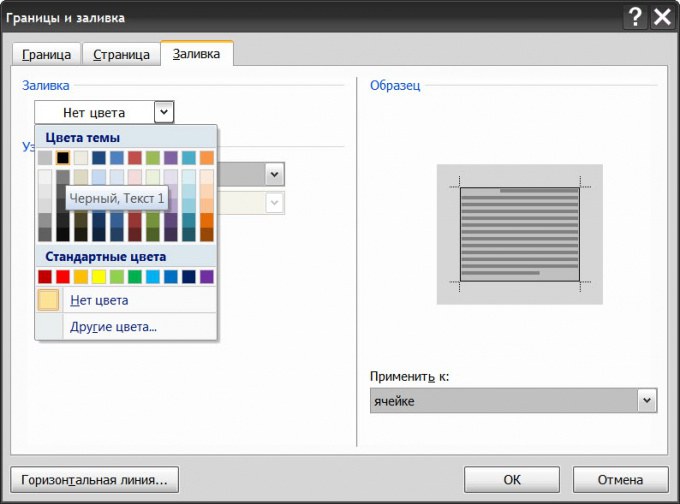
Впечатайте номера в нужные ячейки кроссворда, а буквы слов удалите. На этом создание кроссворда будет завершено.
Вы можете посмотреть как будет выглядеть ваш кроссворд после печати. Для этого необходимо выделить всю таблицу, где был создан кроссворд и снять галочку в разделе меню «Границы» с пункта отображения сетки. Теперь вы будете видеть сам кроссворд без каких-либо вспомогательных линий.
Сейчас для того, чтобы нарисовать сетку кроссворда , существует большой выбор разнообразных компьютерных программ. Но для овладения ими нужно определенное количество времени, подчас его не хватает. Если нужно быстро набросать кроссворд, можно пойти двумя путями: сделать это либо через Word, либо через Excel.

Инструкция
Создание кроссворда в программе MS Office WordЕсли у вас кроссворд небольшой, воспользуйтесь функцией «Создать таблицу». Выбрав нужное количество столбцов по горизонтали и вертикали, начинайте строить свою сетку. Для этого удалите ненужные границы между ячейками таблицы, воспользовавшись опцией «границы и заливка» и сделайте бесцветными ненужные границы ячеек, сформировав таким образом схему своего кроссворда .
Если кроссворд большой , зайдите в панель «Рисование», нарисуйте квадрат и скопируйте его на лист необходимое количество раз, а затем расположите полученные ячейки в желаемом порядке, чтобы получить сетку кроссворда .
Создание кроссворда в программе MS Office ExcelЗдесь все намного проще, так как не нужно рисовать ячейки и квадраты. Выберите нужное количество ячеек, задайте их высоту и ширину. Для этого выделите ячейки, щелкните по ним правой кнопкой мыши и перейдите в панель «Формат ячеек». Выберите вкладку «столбец», далее «ширина» и «задать значение ». То же самое проделайте с выравниванием ячеек по высоте.
Так, чтобы они пересекались между собой одной буквой? Ну если конечно составлять какие-нибудь замысловатые, фигурные кроссворды – то да, придется попотеть. А если таковой задачи не стоит – то это дело всего двадцати минут.
Вспомним школьную скамью. Наверное, каждом из нас в школе приходилось составлять кроссворд . Делалось это, как правило, на нескольких листах . Первая страница была титульным листом. Там мог располагаться красивый рисунок (особенно если это тематический кроссворд), подпись автора данного произведения, и собственно, по центру жирным шрифтом надпись «Кроссворд». На втором же листе располагался сам вышеупомянутый ребус . Там же могли быть и вопросы. Это не возбранялось. И на третьей странице находились ответы.
Вот именно по этой схеме и стоит приступить к созданию кроссворда. Сначала идет «мозговой штурм». Подбираются слова, придумываются к ним вопросы. Затем выбираем самое длинное слово из всех, что нам удалось подобрать. Именно от него и пойдет дальнейшее построение кроссворда. Подбираем оставшиеся слова так, чтобы они совпадали одной буквой друг с другом. Располагаем их как по вертикали, так и по горизонтали. Обязательно пронумеровываем. Если получилось так, что с одной буквы начинается и слово по горизонтали, и слово по вертикали, то не забываем в вопросах обозначить это.
Главное – нужно работать внимательно и следить за тем, чтобы вопросы соответствовали ответам. В противном случае может начаться такая неразбериха, что вы сами не будете рады тому, что создали.
Кроссворд - одно из любимейших способов проведения досуга для взрослых и детей. Эта забава помогает расширить кругозор и узнать много нового. А больше всего пользы вы сможете извлечь, если попробуете сделать кроссворд сами.
Вам понадобится
- Бумага, ручка, энциклопедия
Инструкция
Чтобы сделать свой кроссворд , начните с листка разлинованной бумаги. В середине листа напишите первое слово, заполняя каждую клетку одной буквой. Продолжите составлять кроссворд, добавляя к первому слову другие слова, подобно игре с скрабл . Главное следите, чтобы слова шли слева-направо и сверху-вниз.
Теперь начните пронумеровывать ваши слова. Начните нумерацию с верхнего левого угла кроссворда. Нумеруйте слова слева-направо, сверху-вниз и продолжайте до тех пор, пока у каждого слова не появится свой номер.
Видео по теме
Среди многих различных головоломок наибольшей популярностью пользуется кроссворд. Чтобы составить кроссворд, совсем не обязательно использовать специальные программы, не нужно владеть особым опытом. Есть способы, которые подойдут для любителей разгадывать кроссворды и желающих научится их составлять. Для этого понадобятся базовые знания Microsoft Excel и Microsoft Word.

На первом этапе необходимо правильно сформулировать вопрос, ответ на который должен быть четким, недлинным, без наличия дефиса либо других знаков, обязательно в именительном падеже. Ответы нужно разделить на вертикальные и горизонтальные.
На втором этапе пригодится дизайнерский талант. Запустив Microsoft Excel нужно записать ответы в кроссворд . Далее всю область кроссворда необходимо выделить и окружить в рамку. Для этого выделяется: диапазон – границы – внешние границы. Теперь поочередно выбираете строки и столбцы с ответами: границы – все границы. В итоге получились поля с местами для ответов, которые выделены. Можно разнообразить ячейки без ответов разными цветами заливки.
На третьем этапе задаете одинаковый размер ячейкам выделенного диапазона. Чтобы изменить размер строки, нужно зайти в формат – строка – ширина строки. Выбираете нужный размер. Для изменения столбца необходимо зайти в раздел ширина столбца и выбрать требуемый размер.
Четвертый этап – заключительный. Необходимо пронумеровать ячейки. Заглавная буква ответа должна совпадать с номером этого вопроса. Шрифт рекомендуется выбирать 8 размера Calibri.
Существуют определенные тонкости при составлении кроссворда. Правильно разработать вопросы и ответы для кроссворда – это выбрать задуманную сетку и заполнить ее. Более сложный вариант – вначале
Если нужно быстро сделать кроссворд, то текстовый редактор word к вашим услугам. Хотя в интернете есть соответствующие специальные программы, с помощью которых можно сделать кроссворд, у word есть преимущество. Какое? Не нужно вникать и разбираться, как работают эти программы. К тому же если кроссворд вы составляете вместе с ребёнком, то этот редактор подойдёт вам как раз.
Урок –
10. В готовую форму кроссворда впечатайте цифры и слова, а пустые ячейки сделайте цветными. Как это сделать?
11. Пустую ячейку, или несколько ячеек выделите так, как вы выделяли всю таблицу. Щелкните правой кнопкой мыши по выделенной таблице. Появится диалоговое окно, в котором выбираем последнюю строчку »свойства таблицы».
12. Появляется еще одно окно, в котором выбираем «границы и заливки», заходим туда и выбираем цвет нашей выделенной ячейки. Нажимаем «ок». Таким образом, можно сделать все пустые ячейки цветные.
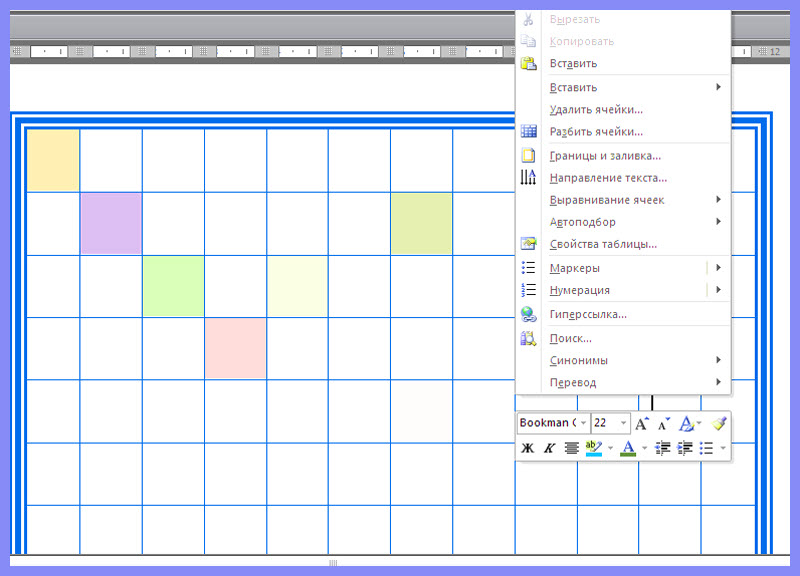
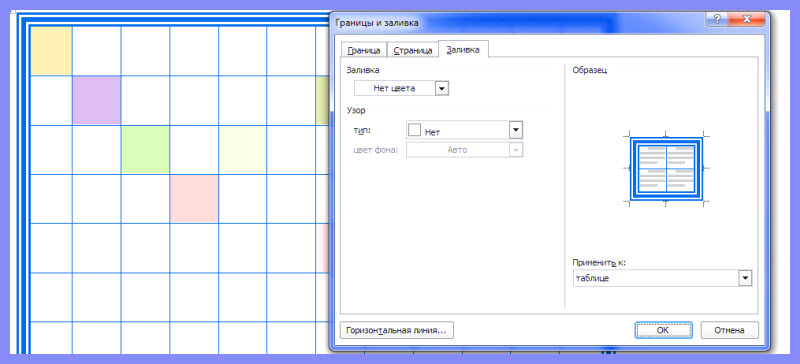
13. Хотите узнать, как в ворде сделать кроссворд с красивой рамкой.
14. Выделите всю таблицу синим цветом. Наверху включится панель для работы с таблицами. Выберите вкладку «конструктор» и зайдите в неё. Далее зайдите в «границы», выпадает диалоговое окно, находим последнюю строчку «границы и заливки» и заходим туда. Остаёмся в первой вкладке «границы».
- 15. Здесь выбираем тип границы (можно выбрать красивую, фактурную форму), её цвет и толщину. Слева находится образец, если мы на него щёлкнем, граница будет преобразовываться. Выберем такой вариант, какой понравится. Далее отметим «применить к таблице».
Урок – как сделать в ворде шаблон кроссворда
В этой программе можно сделать готовую большую таблицу и использовать её как шаблон. Для этого нажимаем «вставка», «таблица», заходим туда и выбираем первую строчку «вставить таблицу». Появляется окно, в котором мы задаем нужное количество строк и столбцов. К примеру, 12строк и 12 столбцов. Далее, выделив всё, правой кнопкой мыши вызовем диалоговое окно, в котором зайдём в последнюю строчку «свойства». Здесь, как это уже было описано, во вкладках «строка» и «столбец» выставим нужные нам размеры квадратиков. Не забываем нажимать соответственно на «ок». Заготовка для кроссворда готова, и теперь её нужно сохранить. Для этого тут же на панели инструментов нажмите кнопку «офис», в появившемся окне выберите «сохранить как». В следующем окне дайте название вашему шаблону кроссворда и нажмите внизу «сохранить». Теперь вы научились тому, как в ворде сделать кроссворд , шаблон кроссворда и всё это сохранить.
Мастер класс «Создание кроссворда с иллюстрациями»
Рябиченко Надежда Владимировна, учитель начальных классов МКОУ «Михайловская ОШ» Киквидзенского района Волгоградской областиОписание: Предлагаю вашему вниманию мастер класс по созданию кроссворда. Данный материал будет полезен учителям начальной школы, среднего звена, педагогам дополнительного образования, студентам педагогических учебных заведений, учащимся школ.
Цель: создание кроссворда в программе Microsoft Word и оформление его в графическом редакторе Paint
Задачи:
- ознакомить с технологией создания кроссворда с иллюстрациями
- развивать умения и навыки работы в программе Microsoft Word и графическом редакторе Paint, внимание, мышление, творческие способности
Уважаемые коллеги, в своем новом МК я хочу Вам рассказать о том, как можно составить кроссворд в документе Microsoft Word, затем сделать скриншот области экрана, и далее, продолжив работу в графическом редакторе Paint, вставить соответствующие изображения.
Ход работы:
1. Для создания кроссворда понадобятся иллюстрации по теме, их можно найти в интернете и сохранить в папке, созданной на компьютере. Также можно предварительно составить кроссворд на обычном листе бумаги.
Важно: изображения не должны быть большого размера
2. Откройте программу Microsoft Word
на компьютере.
3. На вкладке Вставка
в окне Таблица
выберите Вставить таблицу
.
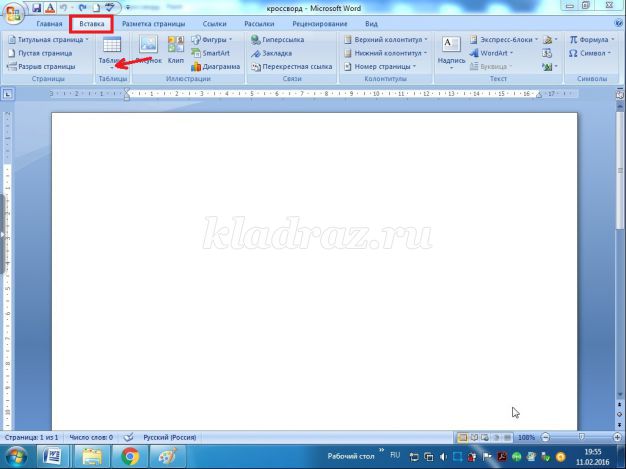
4. В появившемся окне Вставка таблицы выберите нужное количество строк и столбцов.

5. Увеличьте размер клеточки (или уменьшите), если это нужно, так, чтобы в вашей таблице были квадратики, а не прямоугольники.
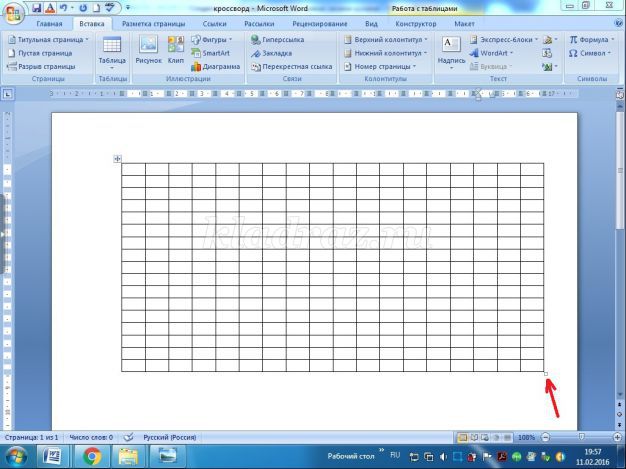

6. Работая с таблицами, перейдите на вкладку Конструктор и в окне Нарисовать границы выберите Ластик .
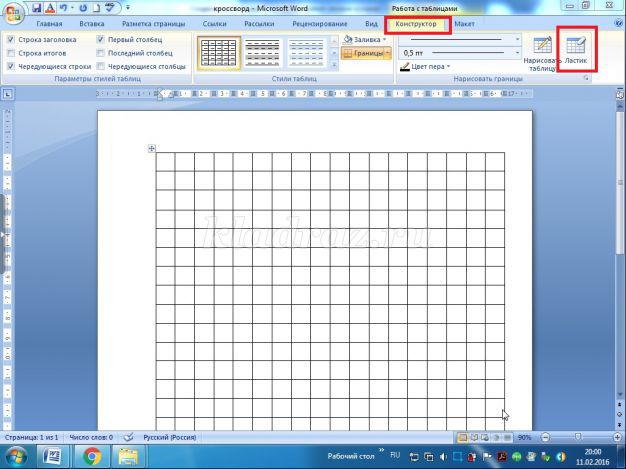
7. С помощью ластика, поочередно нажимая на линии каждой клеточки таблицы, удалите ненужные так, чтобы у вас осталась только сетка кроссворда.
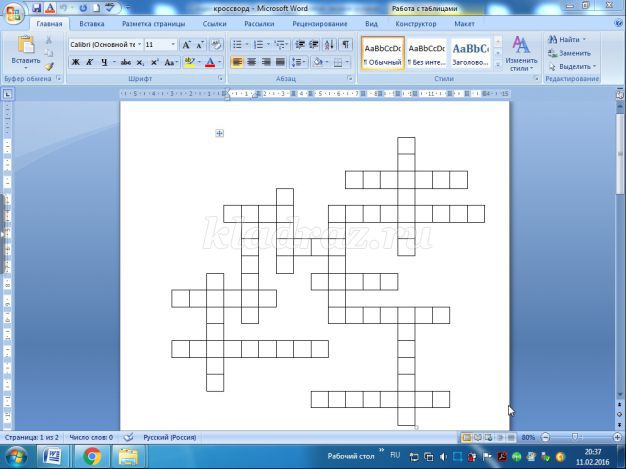
8. Напечатайте номера ответов в клетках кроссворда.

9. Сделайте скриншот сетки кроссворда. Для этого можно воспользоваться программой Ножницы на вашем компьютере, зайдя в меню пуск , выберите все программы и затем ножницы . Выделите нужную вам область в текстовом файле, в появившемся окне выберите Сохранить фрагмент .
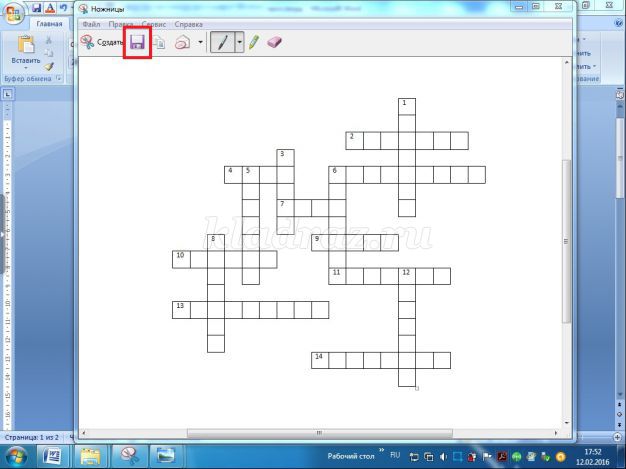
10. В новом появившемся окне выберите папку, в которую вы сохраните изображение.
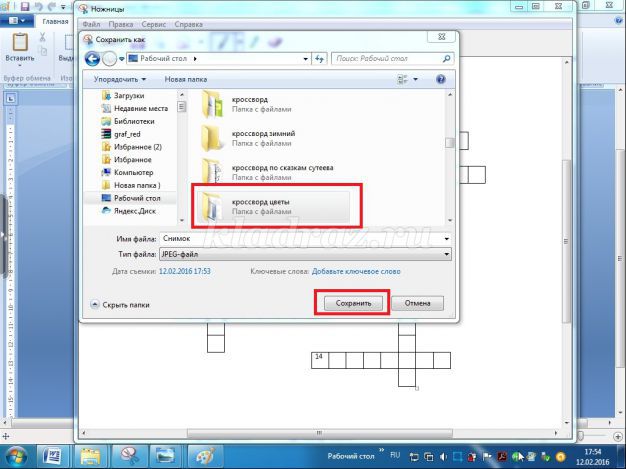
11. Когда вы сделаете скриншот сетки кроссворда, откройте получившееся изображение, выберите Открыть и в появившемся окне найдите Paint .
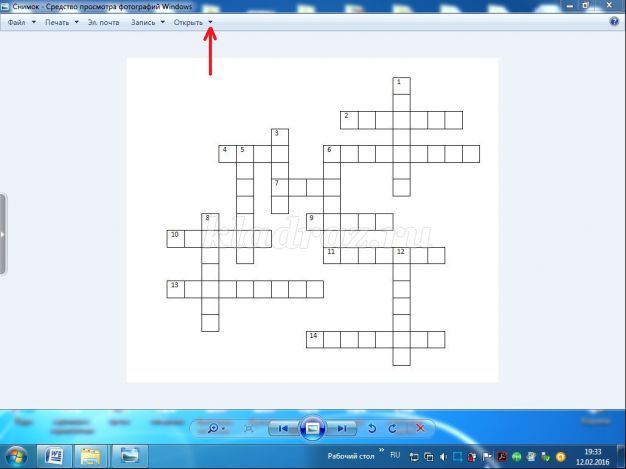
12. Теперь нам нужно в данный кроссворд вставить изображение. Нажмите Вставить , затем Вставить из
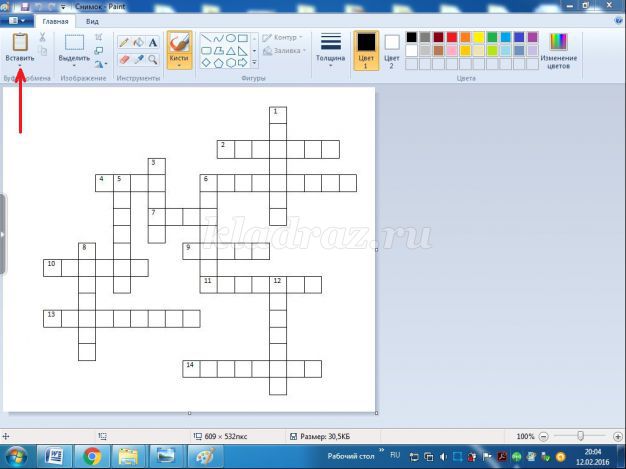
13. В появившемся окне выберите нужную папку и затем одно из изображений, которое вы хотите вставить в кроссворд. Кликните по изображению, затем нажмите Открыть .
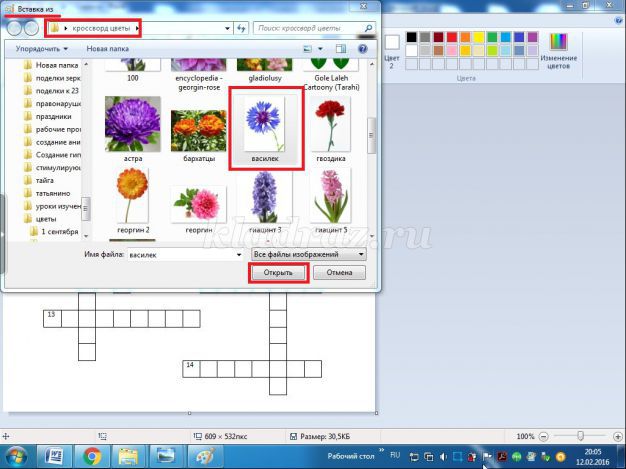
14. Наше изображение закрывает часть кроссворда.

15. Кликните по нему правой кнопкой мыши и выберите Изменить размер . В появившемся окне Изменение размеров и наклона измените размер в процентах. У вас первоначально 100% по горизонтали и по вертикали. Изменив % по горизонтали, удалив число 100, напечатайте, например, 70. Автоматически изменится процентное соотношение и по вертикали. Нажмите ОК .
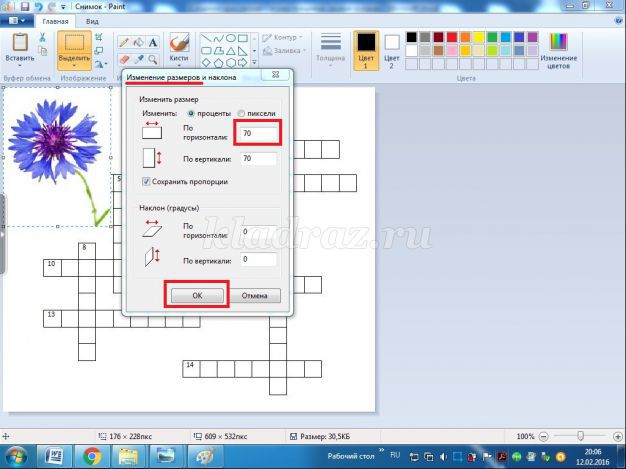
16. У вас изменится размер изображения.
Если Вам нужно сделать кроссворд, например, ребенку в садик, школу, или для чего-либо другого, то в этой статье мы подробно рассмотрим, как можно сделать кроссворд в Ворде . Сложного в этом ничего нет. Нужно просто нарисовать таблицу, убрать в ней лишние границы, закрасить ячейки цветом и расставить номера вопросов.
Итак, приступим. Для начала нарисуем таблицу . можно различными способами. Перейдя по ссылке, прочтите про них.
Переходим на вкладку «Вставка» , нажимаем на кнопочку «Таблица» и выделяем нужное количество квадратиков. Чтобы таблица появилась на листе, нажмите мышкой по правому нижнему квадрату.
В левом верхнем углу таблицы нажимаем на четыре стрелочки, направленные в разные стороны, чтобы выделить таблицу. Кликаем по выделенному правой кнопкой мыши и из выпадающего меню выбираем «Свойства таблицы» .

В следующем окне нас интересует две вкладки «Строка» и «Столбец» . На первой ставим галочку в поле «Высота» и задаем подходящее значение. На второй ставим галочку в поле «Ширина» и задаем значение. Нажимаем «ОК» .

На этом этапе, кроссворд, который мы делаем в Ворде, должен выглядеть следующим образом. Я его выделила и выровняла по центру страницы.

Теперь давайте закрасим ячейки в кроссворде . Они могут соответствовать или пустым ячейкам, или ячейкам, в которые нужно вписывать слова-ответы и прочее. В примере, закрасим ячейки, которые соответствуют ключевому слову.
Ставим курсор мышки в ячейку, которую нужно закрасить, и на вкладке «Главная» , возле ведерка с краской, нажимаем на черную стрелочку. Из выпадающего списка выберите нужный цвет. Поскольку нам нужно закрасить несколько ячеек, сразу выделим мышкой строку и затем выберем цвет.
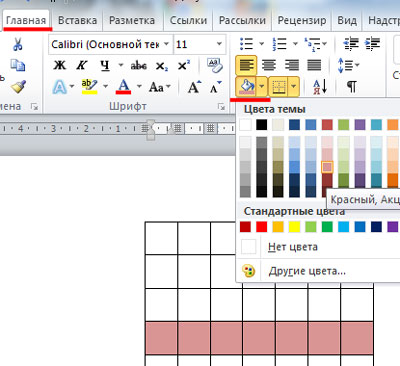
Ставим курсив в ячейку и на вкладке «Главная» кликаем по стрелочке возле кнопки «Границы» . В выпадающем списке те границы, которые поставлены в ячейке, выделены желтым цветом. Чтобы убрать ненужные, кликните по ним мышкой.
По отдельности выделяйте каждую ячейку и удаляйте для нее лишние границы.
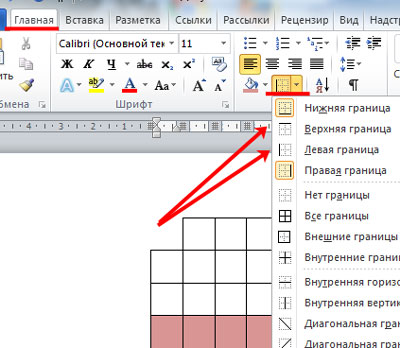
Эта работа довольно кропотливая и займет немного времени. У меня кроссворд имеет следующий вид.

Теперь выделим границы некоторых ячеек в кроссворде . Это могут быть ячейки, в которых расставлены номера вопросов, или ячейки, из которых сложится ключевое слово. В примере, выделим ячейки с ключевым словом.
Переходим на вкладку «Работа с таблицами» – «Конструктор» (она появится только тогда, когда курсор будет установлен в любой ячейке таблицы). В группе «Рисование границ» выбираем стиль, толщину и цвет границ. После этого, курсор примет вид карандаша, обведите им нужные границы в таблице. Чтобы этот карандаш пропал, и можно было дальше работать с таблицей, нажмите на кнопочку «Нарисовать таблицу» .
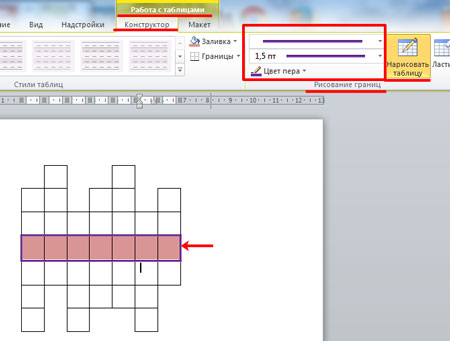
И последнее, что осталось сделать – это расставить номера вопросов . Устанавливайте курсив в ячейку и ставьте нужную цифру.
При необходимости, выделив цифру, можно выбрать для нее другой размер или цвет, из всплывающего меню.
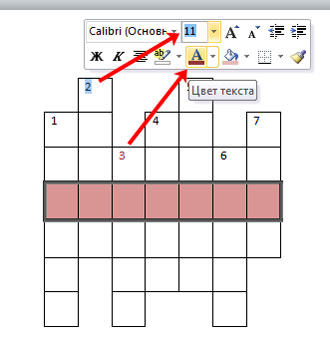
Думаю, теперь Вы убедились, что делать кроссворд в Ворде не так уж и сложно. В этой статье, мы нарисовали следующий кроссворд.